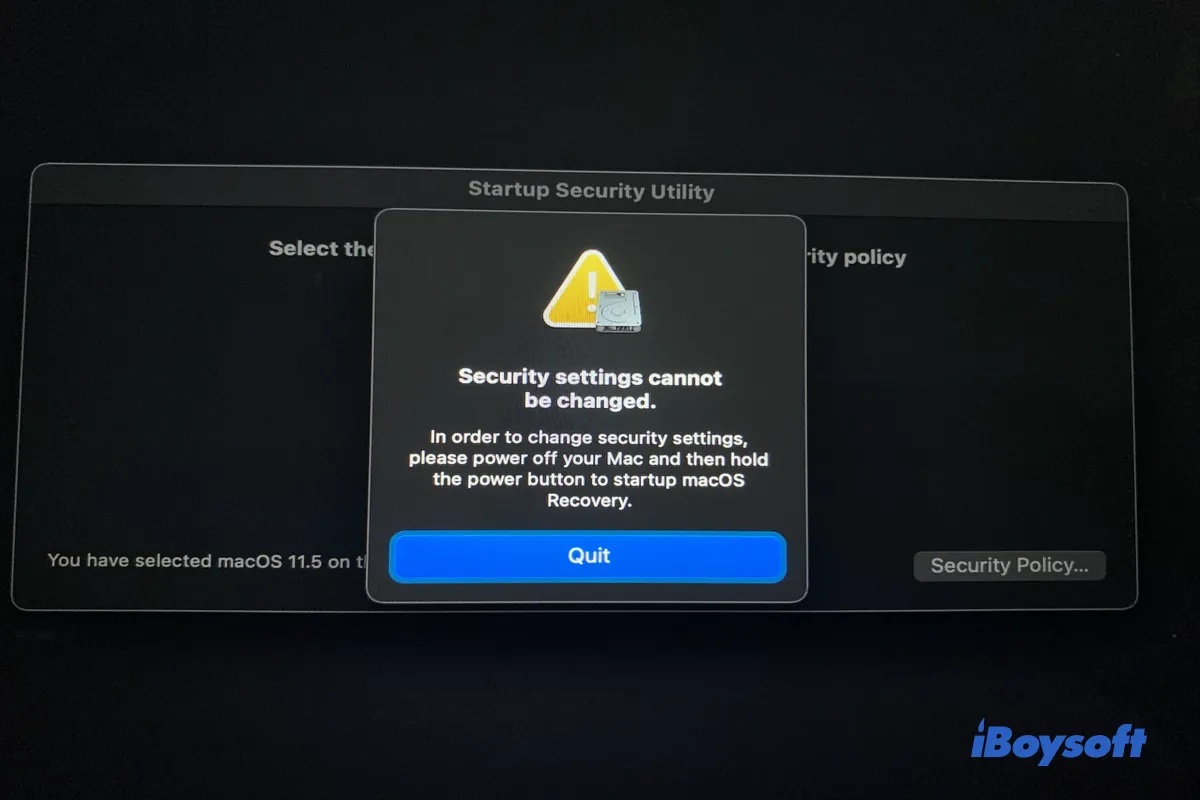Neben dem Mac sicheren Modus (Mac Safe Mode), Mac DFU-Modus (Mac DFU Mode) und Mac Wiederherstellungdsmodus (Mac Recovery Mode) zur Fehlerbehebung können Macs mit Apple Silicon in anderen Modus booten nämlich Fallback-Wieherstellungsmodus (Fallback Recovery OS), auch wird es FrOS gennant.
Fallback Recovery ist genau das, was der Name sagt, eine Fallback-Methode für den Fall, dass die Wiederherstellung fehlschlägt. Sie sollten diesen neuen Startmodus verwenden, um Ihr MacBook Air M1 nicht einschalten Problem sowie MacBook Pro und Mac mini im Herbst 2020 veröffentlicht zu speichern.
Wie boot man in Fallback Recovery OS auf M1 Mac?
Computers mit modernen Betriebssystemen verfügen über Ausfallsicherungen und Wiederherstellungsmodi, die bei der Behebung von Problemen und der Wiederherstellung des Systems helfen können, wenn sie nicht richtig funktionieren. Es gibt eine Wiederherstellungspartition auf dem Mac-Startvolume, von dem Ihr Mac starten kann, um Wiederherstellungsprogramme zu laden.
Ein normaler Start in Standard Recovery OS erfordert Ihnen, einmal Touch ID zu drücken und gedrückt zu halten, bis die Startoptionen erscheinen. Wenn die Wiederherstellungspartition beschädigt oder verklemmt ist, schlägt das Booten in der macOS-Wiederherstellung fehl.
Sie können einen M1-Mac im Fallback Recovery OS starten, und so geht's:
- Schalten Sie vollständig Ihren Mac aus.
- Drücken Sie die Taste Touch ID ZWEIMAL SCHNELL und halten Sie sie gedrückt.
- Lassen Sie die Touch ID-Taste los, bis Sie "Startoptionen laden" sehen.
- Klicken Sie auf die Optionen und Fortfahren zum Fenster mit Wiederherstellungsdienstprogramme.
Jetzt teilen Sie diese Information über Fallback Recovery Mode, um mehr Menschen zu erfahren.
Reguläres Wiederherstellung VS. Fallback-Wiederherstellung
Apple hat seinen jährlichen Apple Platform Security Guide aktualisiert, der Details über die Sicherheit des neuen Apple Silicon M1 Chips enthält. Der 196 Seiten starke Bericht enthält Informationen zu diesem neuen Modus:
"Derselbe Prozess wie beim Booten von recoveryOS, mit dem Unterschied, dass eine zweite Kopie von recoveryOS gebootet wird, die aus Gründen der Ausfallsicherheit aufbewahrt wird. Der LLB (Low-Level Bootloader) speichert jedoch keinen Hinweis im Boot-Fortschrittsregister, der besagt, dass das RecoveryOS gebootet wird, und daher hat Fallback Recovery OS nicht die Möglichkeit, den Sicherheitsstatus des Systems zu ändern."
Laut der Sicherheitserklärung ist der Unterschied zwischen dem rugular Recovery Mode(regulären Wiederherstellungsmodus) und dem Fallback Recovery Mode eindeutig - das Startsicherheitsdienstprogramm ist im Fallback Recovery Mode nicht verfügbar.
Das bedeutet, dass Sie die Sicherheitsfunktionen des Systems nicht ändern oder deaktivieren können. Zum Beispiel können Sie SIP (Systemintegritätsschutz) nicht deaktivieren. Sie können die Startsicherheitsrichtlinie nicht auf Reduzierte Sicherheit oder Zulässige Sicherheit einstellen, um Systemerweiterungen auf dem M1 Mac zu aktivieren.
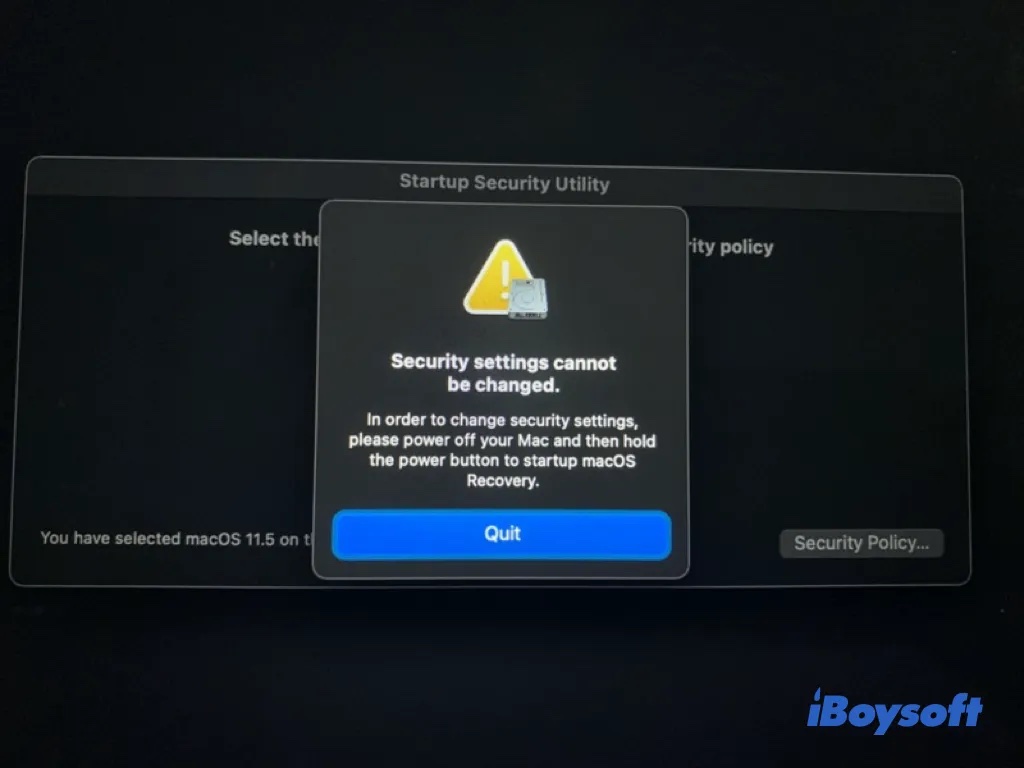
Für die anderen Zwecke sind das reguläre Mac Recovery OS und das Fallback Recovery OS auf M1- Macs ähnlich. Mit FrOS können Sie:
- Mac von Time Machine wiederherstellen
- MacOS neu installieren
- Erste Hilfe im Festplattendienstprogramm zum Reparieren der Festplatten verwenden
- Mac Startvolume formatieren
- Informationen aus Apple Support Dokumenten mit Safari finden
- Aufgaben mit Mac Terminal Befehlen ausführen
Warum weigert sich Ihr M1 Mac, im Fallback Recovery OS zu starten?
Laut eclecticlight.co kann es sein, dass das Fallback Recovery OS auf Ihrem M1-Rechner nicht vorinstalliert ist, vor allem, wenn Sie einen brandneuen Computer kaufen und ihn von Grund auf neu konfigurieren.
Bis Sie das macOS-Update zum ersten Mal installieren, wird das ursprüngliche Recovery OS (Wiederherstellungsbetriebssystem) zum Fallback Recovery OS. Wenn Sie noch kein macOS-Update auf Ihrem M1-Mac installiert haben, verfügt Ihr Mac möglicherweise nicht über das FrOS, sodass Sie es nicht eingeben können.
Um herauszufinden, ob Ihr M1 Mac über eine Fallback Recovery verfügt, können Sie dem folgenden Pfad folgen, um zu sehen, ob Sie den Datensatz finden können.
1. Öffnen Sie Finder > Macintosh HD oder Systemvolume unter anderem Namen > Systemordner > Ordner Volumes > Ordner iSCPreboot.
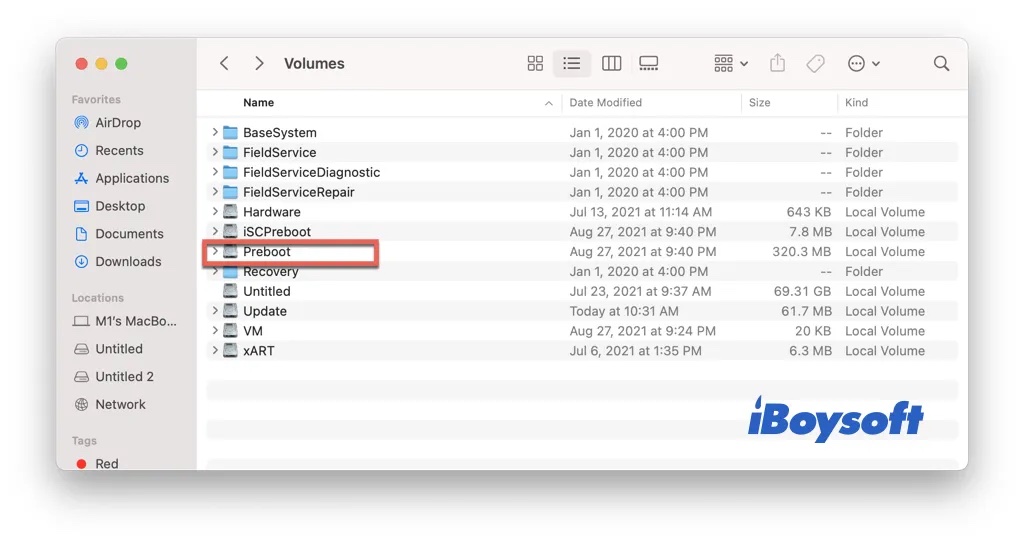
2. Suchen Sie nach einem Ordner mit der Bezeichnung C8858560-55AC-400F-BBB9-C9220A8DAC0D.
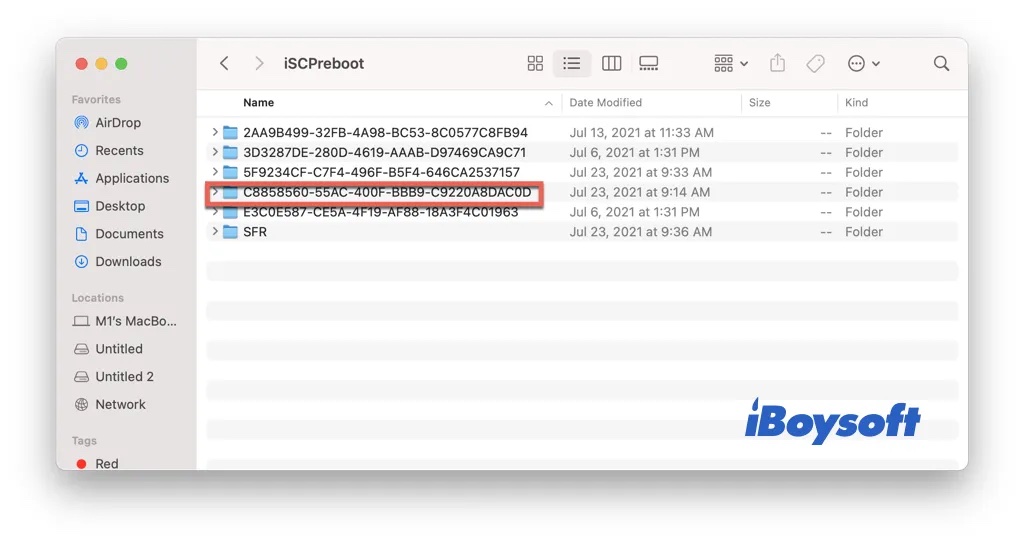
3. Öffnen Sie sie und prüfen Sie, ob es eine Datei mit der Erweiterung img4 gibt.
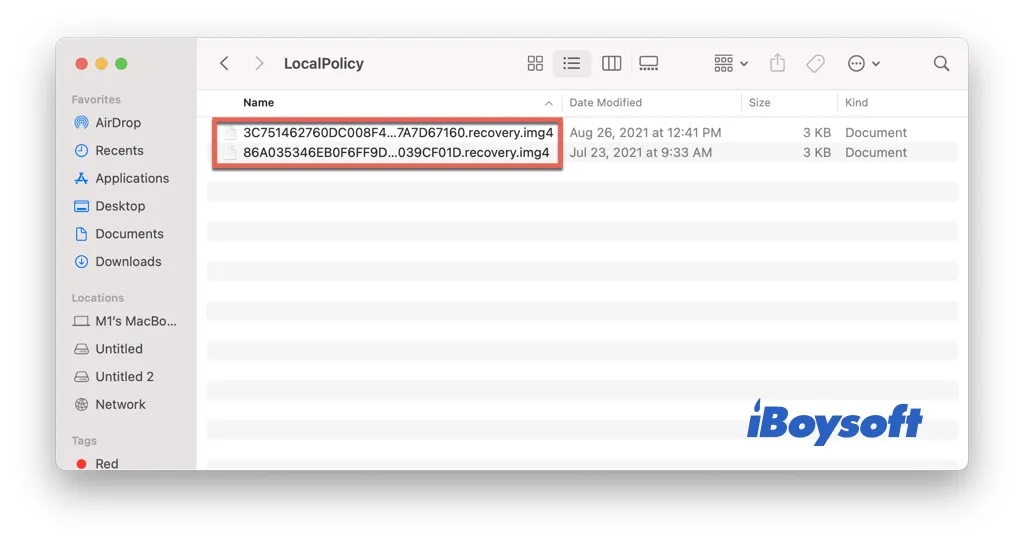
Wenn es keine solche img4-Datei gibt, hat Ihr M1-Mac kein Fallback Recovery OS zur Verfügung, bis das nächste macOS-Update das aktuelle Wiederherstellungsbetriebssystem als neues Fallback Recovery OS verschiebt. Wenn Sie dort mindestens eine img4-Datei finden, können Sie Ihren M1-Mac bei Bedarf in FrOS starten.
Wenn dieser Beitrag hilfreich, dann teilen Sie mit Ihren Freuenden.
FAQ über M1 Mac Fallback Recovery Mode
- QWas ist M1 Startoptionen?
-
A
Wenn Sie Recovery Mode oder Fallback Recovery Mode auf einem M1-Mac aufrufen, sehen Sie einen Bildschirm, der Sie auffordert, zu wählen, wie Sie Ihren Mac booten möchten - ein normaler Start von der Macintosh HD oder ein anderer Startmodus unter Optionen.
- QWie viele Startmodi gibt es bei M1-Macs?
-
A
Die Silicon Macs von Apple haben die Startmodi völlig neu gestaltet und organisiert. Verschiedene Modi werden für unterschiedliche Zwecke eingegeben. Hier ist ein kurzer Überblick über alle Startmodi für M1 Macs:
Diagnosemodus
Wiederherstellungsmodus
Fallback-Wiederherstellungsmodus
Sicherer Modus
DFU-Modus
Festplattenfreigabe